来源:www.xinmaotao.net 时间:2022-12-01 08:15
最近有位win10系统用户使用电脑打开组件服务的时候,遇到了com+程序出错的问题,用户不知道怎么解决,为此非常苦恼,那么win10系统无法打开com如何解决呢?今天新毛桃u盘装系统为大家分享win10系统无法打开com解决教程。
无法打开com解决方法:
1、按下【Windows+R】组合键打开运行,在运行框中输入services.msc 点击确定或按下回车键打开服务;如图所示:

2、在服务界面找到User Manager服务,然后右键,在弹出的菜单中选择【启动】;如图所示:
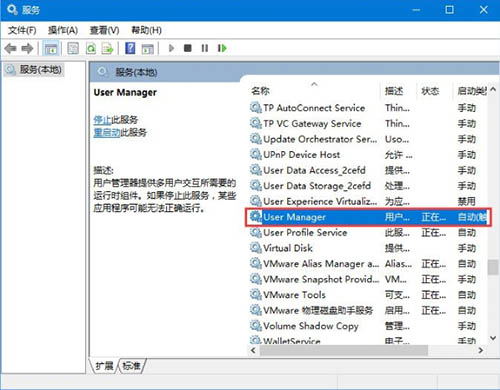
3、在开始菜单单击右键或按下Windows+X组合键打开超级菜单,点击【命令提示符(管理员)】;如图所示:
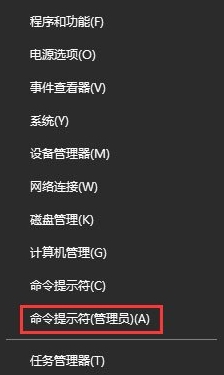
4、在命令提示符揭秘那输入以下指令:01for %1 in (%systemroot%\system32\*.dll) do regsvr32 /s %1,01for %1 in (%systemroot%\system32\*.ocx) do regsvr32 /s %1。如图所示:
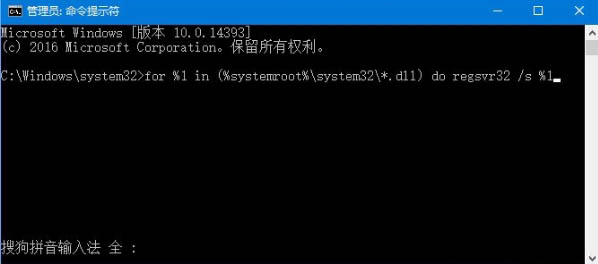
5、执行命令修复后重启电脑即可。
关于win10系统无法打开com的解决教程就为小伙伴们详细介绍到这里了,如果用户们使用电脑的时候遇到了相同的情况,可以参考上述方法步骤进行操作哦,希望本篇教程能够帮到大家,更多精彩教程请关注新毛桃官方网站。
责任编辑:新毛桃:http://www.xinmaotao.net